Satura rādītājs
Finanšu budžeti
Finanšu budžets tiek veidots, pamatojoties uz grāmatvedības kontiem un var tikt salīdzināts ar peļņas vai zaudējumu aprēķinu un bilanci.
Ja nepieciešams, vienam periodam var izveidot dažādu veidu budžetus, piemēram, reālistisko, optimistisko, pesimistisko un salīdzināt tos ar faktiskajiem datiem un arī savā starpā.
Finanšu budžeta izveidošana
Budžetu var izveidot par visu gadu un pēc tam sadalīt to pa mēnešiem (kā rezultātā par katru mēnesi izveidosies atsevišķs budžets) vai arī izveidot budžetu par katru mēnesi atsevišķi.
Lai izveidotu finanšu budžetu, no galvenās izvēlnes jādodas uz kolonnu FINANSES → DOKUMENTI → Budžeti → jānospiež poga Pievienot jaunu. Tad tiks atvērts jauns finanšu budžets.
Budžeta galvene
Budžeta galvenē jāaizpilda sekojošie lauki:
• Numurs - jānorāda finanšu intervāls, no kura budžetam jāpiešķir numurs.
• Veids - jāieraksta budžeta veids.
Budžeta veids apvieno kopā budžetus – piemēram, ja par viena gada katru mēnesi tiek veidoti 12 atsevišķi reālistiskie budžeti, tad tiem visiem ir jābūt ar vienu veidu. Ja par gadu tiek veidoti dažādi budžeti, piemēram, reālistiskais, optimistiskais un pesimistiskais, tad katram no šiem budžeta veidiem jābūt ar atšķirīgu veidu (piemēram, reālistiskajam 2023. gada budžetam veids varētu būt 2023R, optimistiskajam 2023O, pesimistiskajam 2023P).
• Datums - jānorāda budžeta perioda sākuma datums.
• Apraksts - jāieraksta budžeta nosaukums.
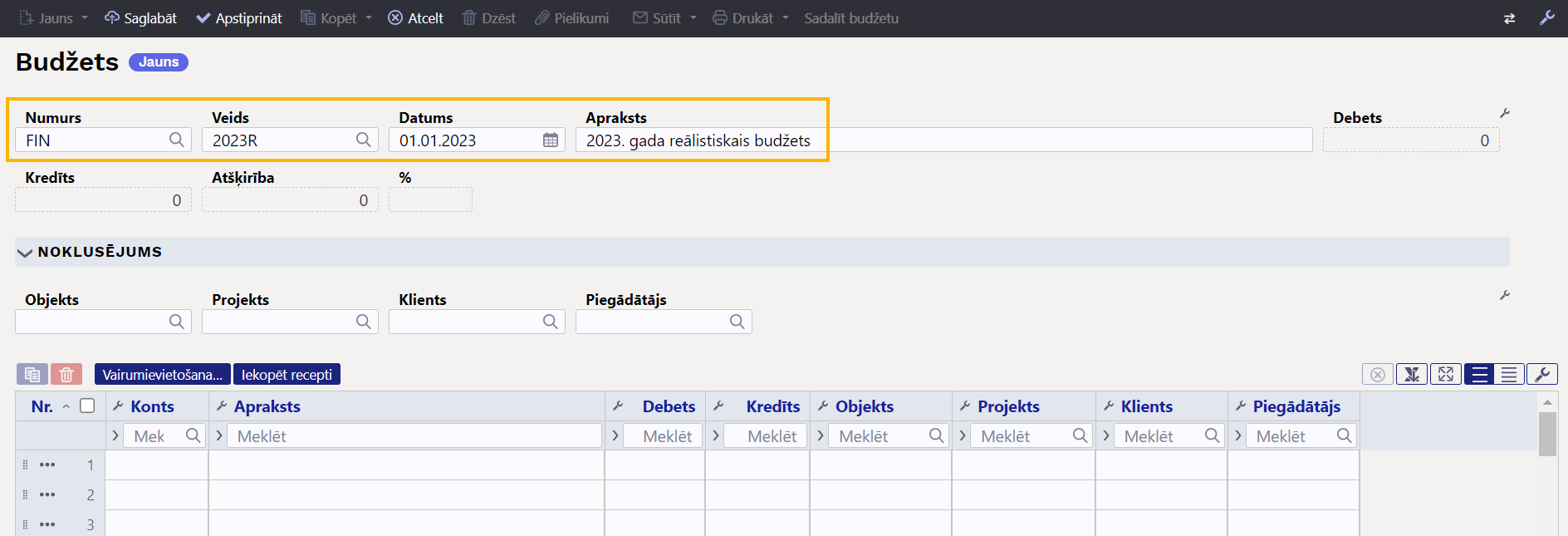 Ja, manuāli aizpildot budžetu, pēc konta norādīšanas visās budžeta rindās automātiski jānonāk noteiktam objektam, projektam, klientam vai piegādātājam, tad nepieciešamo objektu, projektu, klientu, piegādātāju var norādīt sadaļā NOKLUSĒJUMS.
Ja, manuāli aizpildot budžetu, pēc konta norādīšanas visās budžeta rindās automātiski jānonāk noteiktam objektam, projektam, klientam vai piegādātājam, tad nepieciešamo objektu, projektu, klientu, piegādātāju var norādīt sadaļā NOKLUSĒJUMS. 
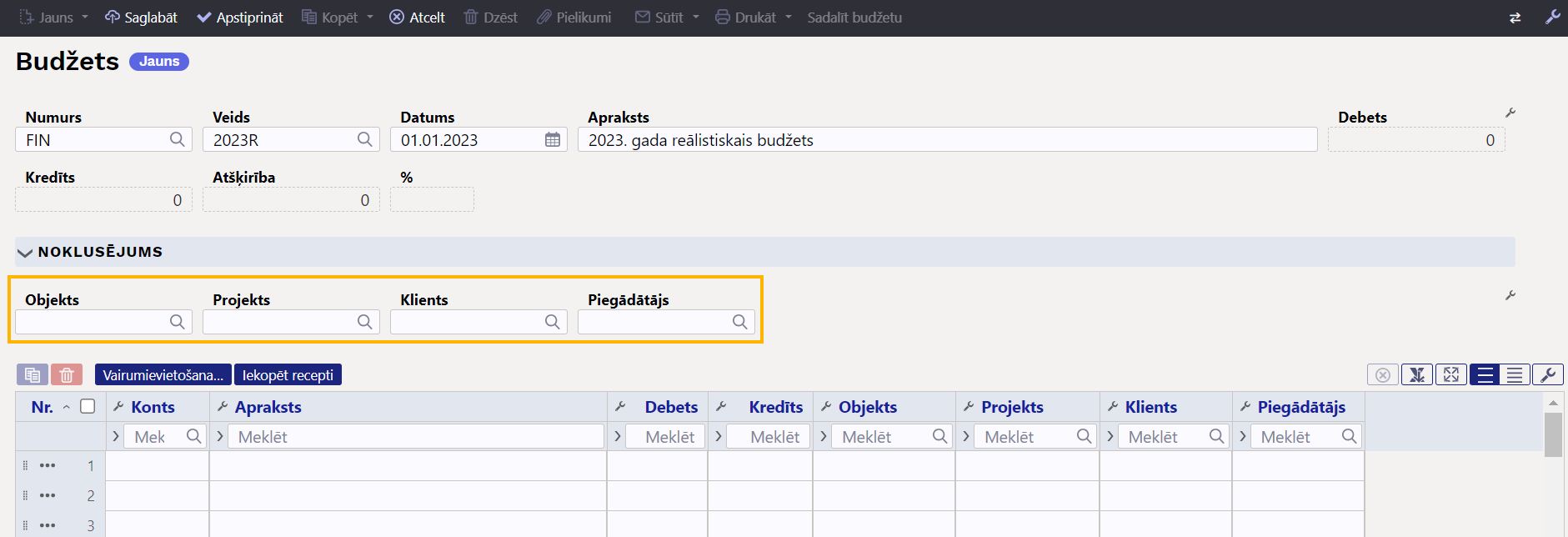
Budžeta rindas
Pēc budžeta galvenes aizpildīšanas ir jāaizpilda budžeta rindas. Rindas var aizpildīt manuāli vai arī ar iepriekš sagatavotiem datiem no Excel faila.
Rindās noteikti jānorāda:
• Konts - grāmatvedības konts.
• Debets vai Kredīts - atkarībā no konta jānorāda debeta vai kredīta summa.

Ja nepieciešams, rindās var norādīt arī objektu vai vairākus objektus no dažādiem līmeņiem, projektu, PVN kodu, klientu, piegādātāju.
Ja budžets tiek veidots, pamatojoties uz dažādiem objektiem un/vai projektiem, tad konti jānorāda rindās dalījumā pa objektiem un/vai projektiem.
Ja rindas ir jāaizpilda nevis manuāli, bet tajās ir jāiekopē dati no Excel faila, tad budžets ir jāsaglabā un pēc tam tajā ir jānospiež poga Vairumievietošana.
Tad tiks atvērts logs, kurā jāiekopē dati no Excel, kuri ir sakārtoti kolonnās tādā secībā, kāda norādīta zem teksta Palīdzība un pēc datu iekopēšanas logā jāpārliecinās, ka pie pogas Aizpildīt dokumentu sākot ar rindu ir norādīts tas rindas numurs, sākot no kura budžetā ir jāiekopē dati. Pēc tam jānospiež poga Aizpildīt dokumentu.
Apraksts par dokumenta rindu vairumievietošanas funkcionalitāti ir pieejams šeit.
Budžeta izveidošana visam gadam vienā reizē
Ja budžets reizē tiek veidots visam gadam, tad no galvenās izvēlnes jādodas uz kolonnu FINANSES → DOKUMENTI → Budžeti → jānospiež poga Pievienot jaunu.
Tad tiks atvērts jauns budžets, kurš jāaizpilda par visu gadu – attiecīgi, jānorāda konti, debeta un kredīta summas, kas attiecas uz visu gadu un, ja nepieciešams, rindas jāsadala arī pa objektiem, projektiem, klientiem, piegādātājiem.
Apraksts par budžeta galvenes aizpildīšanu ir pieejams šeit, bet par rindu aizpildīšanu šeit.
Kad budžets ir aizpildīts, tajā jānospiež poga Saglabāt un pēc tam jānospiež poga Sadalīt budžetu.

Tad atvērsies logs, kurā jānorāda, kā jāsadala iepriekš izveidotais budžets:
• Intervāls - jānorāda intervāls, no kura budžetiem jāpiešķir numurs.
• Apraksts - jāieraksta budžetu nosaukums.
• Periods - jānorāda, pa kādiem periodiem jāsadala budžets. Izvēles iespējas ir nedēļa, mēnesis vai ceturksnis.
• Datums1 - jānorāda perioda sākuma datums.
• Periodi - jānorāda, cik daudzos periodos jāsadala budžets.
• Datums2 - Jānorāda perioda beigu datums.

Pēc tam jānospiež poga Tālāk.
Tad atvērsies jauns logs, kurā iepriekš izveidotais budžets būs sadalīts pa periodiem.
Pirmā perioda kolonnā pie katra no kontiem būs norādīta visa gada budžetā norādītā summa. Veicot laukā labo klikšķi, atvērsies izvēlne, kurā var norādīt, kā šī summa jāsadala pa periodiem.

Pieejamās opcijas:
• Izplatīt - izvēloties šo opciju, laukā norādītā summa tiks proporcionāli sadalīta pa visiem periodiem.
• Pievienot summu - izvēloties šo opciju, atveras lodziņš, kurā ierakstot summu un pēc tam nospiežot pogu OK, norādītā summa tiek pievienota visu konkrētās rindas periodu summām.
• Izplatīt atbilstoši iepriekšējam periodam - izvēloties šo opciju, norādītā summa tiek sadalīta pa periodiem pamatojoties uz iepriekšējo tādu pašu periodu.
Ja nepieciešams, summas var mainīt arī manuāli. Nomainīt var arī objektus, projektus, klientus, piegādātājus.
Kad summas ir sadalītas pa periodiem tā, kā nepieciešams, jānospiež poga Veidot budžetu.

Tad par katru no periodiem tiks izveidots atsevišķs budžeta dokuments.
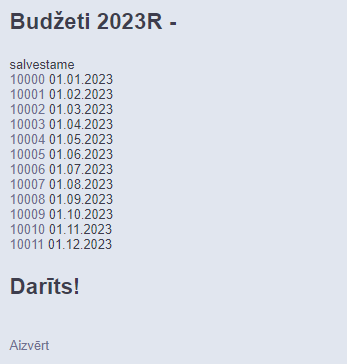 Izveidotie budžeti atrodas galvenās izvēlnes kolonnā FINANSES → DOKUMENTI → Budžeti.
Izveidotie budžeti atrodas galvenās izvēlnes kolonnā FINANSES → DOKUMENTI → Budžeti.
Ja nepieciešams, budžetus var apstiprināt, taču tas nav obligāti.
Ja budžets tiks apstiprināts, tad tajā nevarēs veikt izmaiņas. Ja apstiprinātā budžetā ir jāveic izmaiņas, tad budžets ir jāatgrāmato.
Vairāku finanšu budžetu izdzēšana vienlaicīgi
Ja nepieciešams, vienlaicīgi var izdzēst vairākus budžetus.
Lai to izdarītu:
1) No galvenās izvēlnes jādodas uz kolonnu FINANSES → DOKUMENTI → Budžeti.
2) Tad tiks atvērts finanšu budžetu saraksts. Sarakstā, ir jānorāda tie budžetu atlases kritēriji, kuriem atbilstošie budžeti jāizdzēš (piemēram, budžetu veids), un pēc tam jānospiež poga Pārlūkot.
3) Lai izdzēst atlasītos budžetus, jānospiež poga IZDZĒST VISUS ATFILTRĒTOS IERAKSTUS.
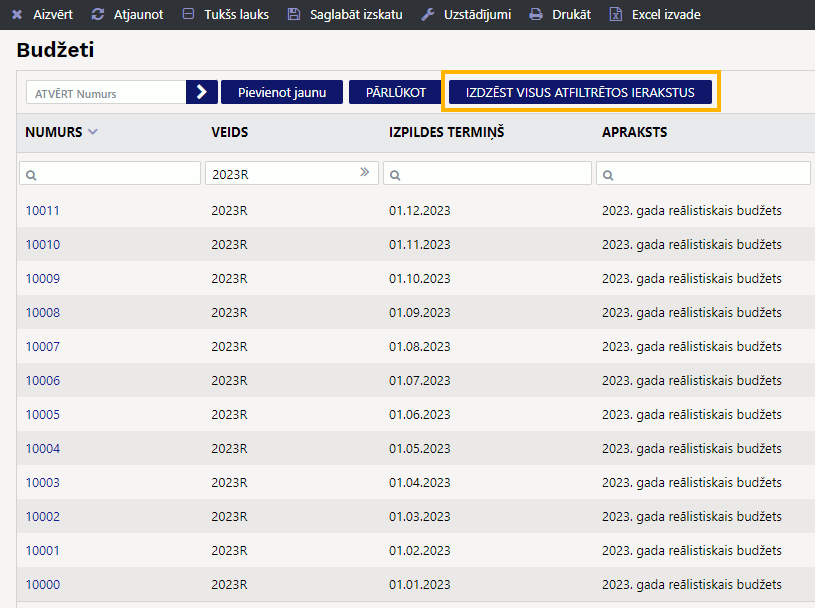

IZDZĒST VISUS ATFILTRĒTOS IERAKSTUS ir pieejama, ja lietotāju grupas vai lietotāju tiesību sadaļā Citi ir atļauta Vairāku ierakstu izdzēšana vienlaicīgi dokumentu sarakstos.
Ja nepieciešams apskatīt vai mainīt lietotāju grupas tiesības, tad no galvenās izvēlnes ir jādodas uz Galvenie uzstādījumi → Lietotāju grupas → jānospiež poga Mainīt tiesības.
Savukārt, ja nepieciešams apskatīt vai mainīt konkrēta lietotāja personīgās tiesības, tad no galvenās izvēlnes ir jādodas uz Galvenie uzstādījumi → tad atvērsies lietotāju saraksts, kurā jāuzspiež uz konkrētā lietotāja vārda un uzvārda, kas ir kolonnā NOSAUKUMS.
Finanšu budžeta salīdzināšana ar peļņas vai zaudējumu aprēķinu
Finanšu budžeta salīdzināšanai ar faktiskajiem rādītājiem var izmantot peļņas vai zaudējumu aprēķinu.
Lai peļņas vai zaudējumu aprēķinā faktiskos datus salīdzinātu ar budžetu, atskaitē jānorāda periods, par kuru jāsagatavo atskaite, tā budžeta veids, ar kuru jāsalīdzina faktiskie dati un jānospiež poga ATSKAITE.

• Pirmajā atskaites kolonnā būs redzami faktiskie rezultāti.
• Otrajā atskaites kolonnā būs redzami budžetā paredzētie ieņēmumi un izdevumi.
• Trešajā kolonnā būs parādīta starpība starp faktiskajiem un budžeta datiem.
Finanšu budžeta salīdzināšana ar bilanci
Finanšu budžetu var salīdzināt ar bilanci. Apraksts par to ir pieejams šeit.
